Enregistrement des Items proposés
Une fois la proposition et le fournisseur validés, vous pouvez vous mettre à enregistrer la proposition. Sélectionnez l'onglet Items Proposés. Cet onglet affiche une liste des items proposés par le fournisseur. Au départ, cette liste est vide. Faites un clic droit sur la liste, puis sélectionnez Ajoutez l'Item proposé. Vous verrez alors une liste des items possibles pour lesquels une proposition peut être enregistrée, autrement dit, les items figurant sur l'appel d'offres. Au départ, tous les items sont sélectionnés, mais vous pouvez supprimer une sélection pour les items qui ne sont pas compris dans la proposition émanant du fournisseur.
Une fois que tous les items sont sur la liste, vous pourrez commencer à enregistrer des données pour chaque item. Double-cliquez sur un item ou faites un clic droit, puis sélectionnez Ouvrir. La fenêtre d'enregistrement apparaîtra, comme indiqué sur la figure ci-dessous.
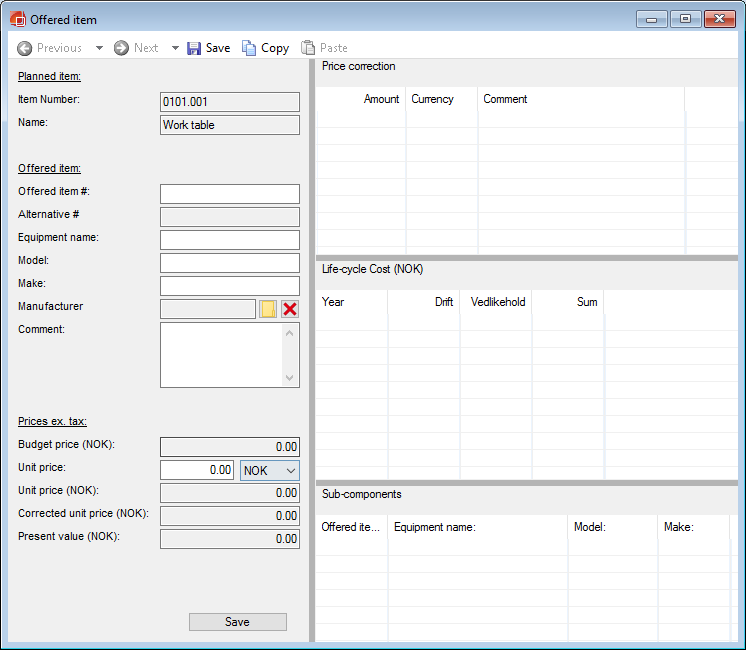
Item proposé : C'est ici que vous enregistrez la définition du fournisseur, son nom et d'autres informations sur les FF&E.
Prix :
- Le prix inscrit au budget est le prix inscrit au budget de l'item de l'appel d'offres.
- Le prix de l'item du fournisseur doit impérativement être saisi dans le prix unitaire. Si des fournisseurs travaillent dans une autre devise, celle-ci peut être enregistrée.
- Le prix unitaire (dans la devise) englobera le prix unitaire converti au taux de change de base sélectionné.
- Prix unitaire corrigé : Il s'agit du prix plus toutes corrections. Voir ci-dessous.
- Valeur actuelle : C'est la valeur actuelle des items, calculée sur la base du prix unitaire spécifié, des corrections et des coûts du cycle de vie (voir ci-dessous).
Correction du prix : Si vous voulez enregistrer d'éventuelles corrections au prix unitaire spécifié (par ex. parce que certaines pièces ne sont pas comprises), vous pouvez effectuer cette opération ici. Faites un clic droit et sélectionnez Ajouter. Vous pourrez aussi supprimer et modifier les corrections par la suite. Si vous voulez effectuer une correction négative, ceci peut aussi être enregistré en ajoutant un signe "moins" avant le prix. Le prix corrigé peut être utilisé à des fins d'évaluation, mais n'aura pas d'impact sur le prix unitaire des items pendant les phases ultérieures du processus.
Coûts du cycle de vie : Comme pour les corrections des prix, les coûts du cycle de vie sont un outil d'évaluation. Une valeur actuelle nette sera calculée sur la base des coûts du cycle de vie enregistrés. Faites un clic droit sur la liste des coûts du cycle de vie et sélectionnez Générer les coûts du cycle de vie. Sélectionnez le nombre d'années exact et remplissez les éventuelles valeurs standard. Ceci peut être enregistrer dans l'item de l'appel d'offres pour s'assurer que tous les items du même type seront comparés au même nombre d'années. Le nombre d'années sera alors une valeur standard. Une fois que vous aurez généré les coûts du cycle de vie, vous pourrez modifier et supprimer les items pris isolément en faisant un clic droit sur eux. Si vous ne voyez pas de catégories pour les coûts du cycle de vie, cela signifie qu'ils n'ont pas été créés par le projet. Contactez l'Administrateur du Projet et demandez que ceux-ci soient créés.
Le calcul des coûts du cycle de vie repose sur la formule suivante : |
Sous-composants : si les items figurant sur l'appel d'offres comprennent plusieurs éléments constitutifs et si l'utilisateur veut les traiter comme des items indépendants à une date ultérieure, par exemple pendant la réception, ils peuvent être enregistrés ici. Les prix des sous-composants peuvent être compris dans l'item principal ou être ajoutés un à un aux sous-composants lorsqu'un contrat a été créé et que des items sont transférés. Toutefois, le fait d'englober des sous-composants dans le prix unitaire permettra une comparaison entre les appels d'offres. Les sous-composants sont automatiquement englobés lorsqu'un article est compris dans un contrat. De nouveaux sous-composants sont automatiquement englobés dans les contrats et les appels d'offres sous lesquels l'item est déjà intégré.
Astuce |
REMARQUE |
.png)
